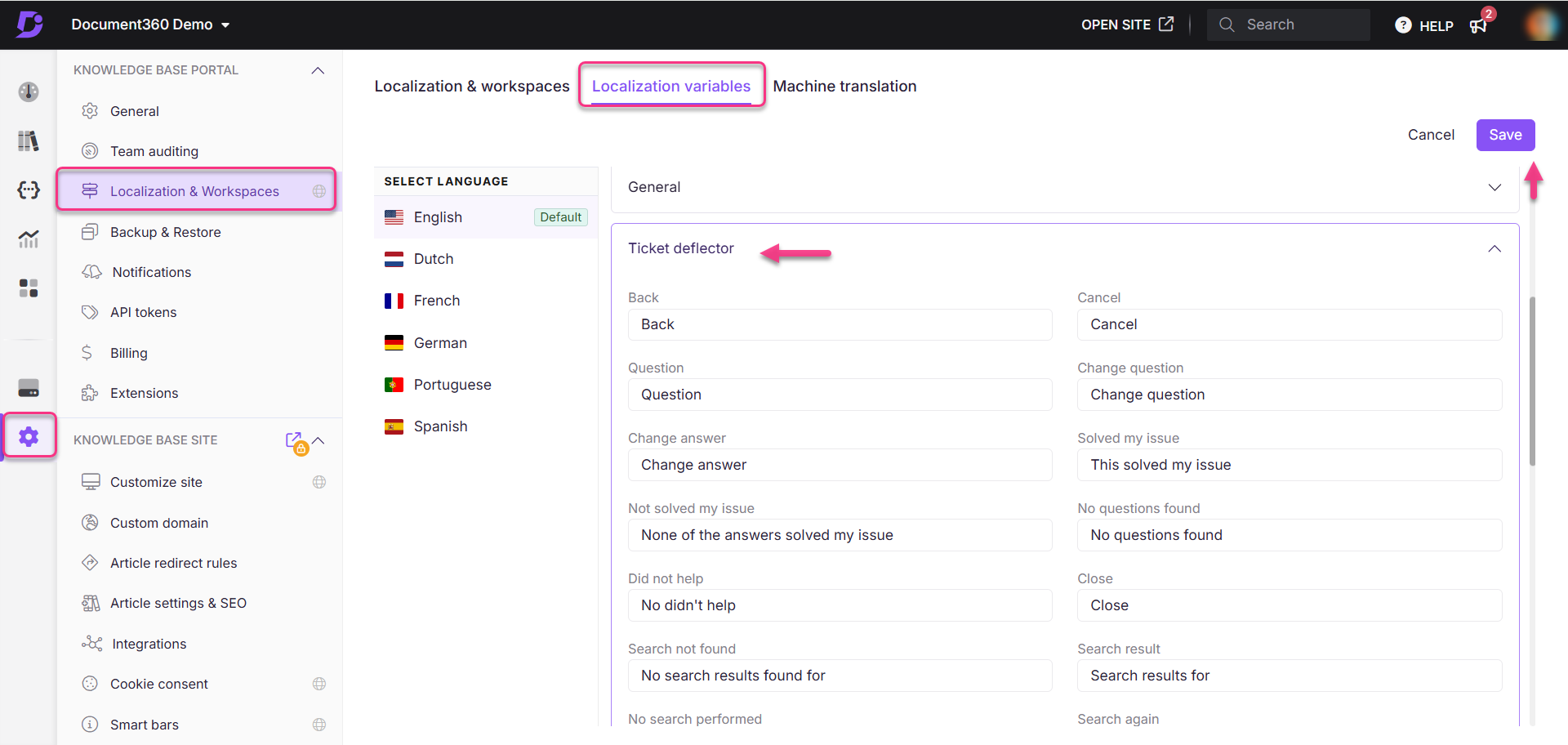Planes que admiten esta función: Business Enterprise
Los deflectores de tickets agilizan la resolución de consultas al ayudar a los usuarios a encontrar respuestas de forma independiente antes de solicitar asistencia. Esta guía lo guía a través de la creación de un deflector de tickets, desde la configuración de sus componentes hasta la personalización de su funcionalidad para las necesidades del usuario.
Imagina que ejecutas una plataforma SaaS con una amplia documentación. Un usuario encuentra un problema con la facturación. En lugar de enviar un ticket de soporte de inmediato, el deflector de tickets ayuda al usuario a localizar una guía o preguntas frecuentes relevantes sobre cómo resolver problemas de facturación. Si los recursos proporcionados no resuelven su problema, se les dirige a un formulario de contacto personalizado para generar un ticket.
NOTA
En los planes Business y Enterprise, puede tener varios deflectores de tickets de hasta 10.
Creación de un nuevo deflector de tickets
Para crear un deflector de tickets, siga estos pasos:
Vaya a Configuración () en la barra de navegación izquierda del portal de Knowledge Base.
En el panel de navegación izquierdo, vaya a Sitio de la base de conocimientos > Deflectores de tickets.
Haga clic en Nuevo deflector de tickets.
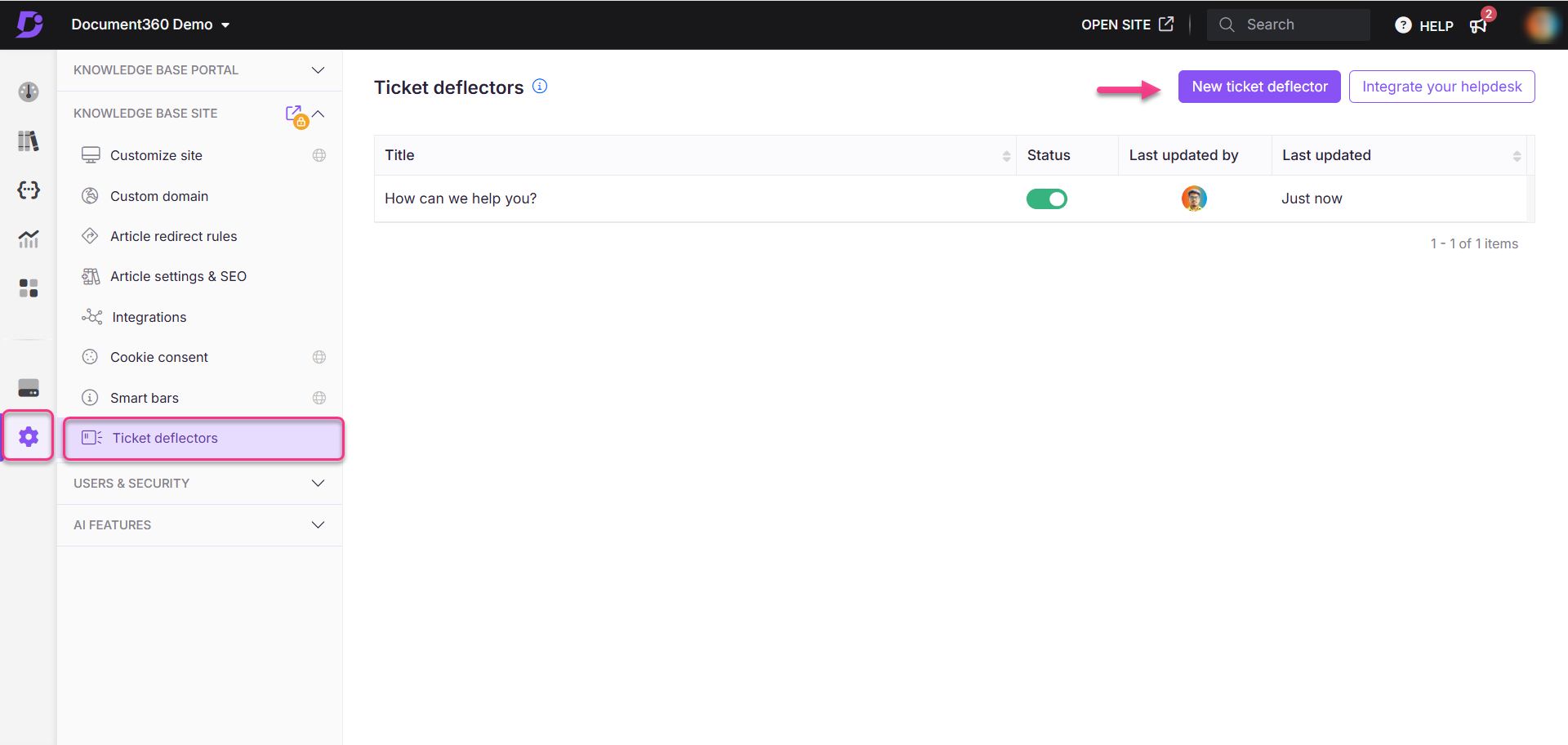
Paso 1: Título del formulario, slug y descripción del deflector de boletos
El formulario de deflector de tickets aparecerá con el título predeterminado "¿Cómo podemos ayudarte?"
Haga clic en el título del deflector de tickets y edite el título deseado. Los títulos no pueden exceder los 150 caracteres (incluidos los espacios).
El slug deflector de tickets se genera automáticamente, pero se puede editar. Los slugs no pueden exceder los 150 caracteres.
NOTA
Cambiar la URL del deflector de tickets romperá cualquier referencia existente a él.
Agregue una descripción concisa para informar a los usuarios sobre el propósito del deflector de tickets.
Asegúrese de que la configuración En línea esté activada para que el deflector aparezca en el sitio de la base de conocimientos.
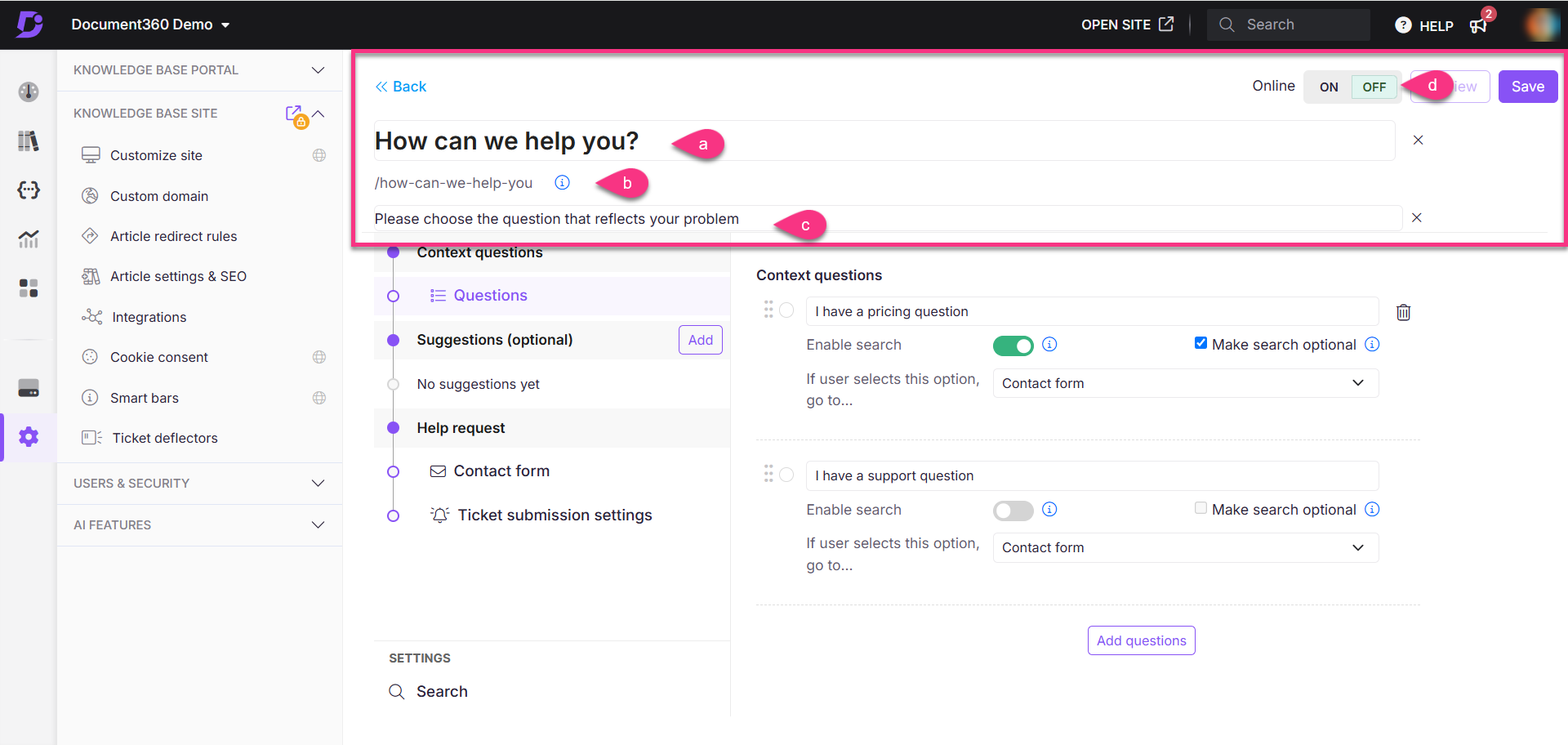
Paso 2: Preguntas de contexto
¿Por qué son importantesPreguntas de contexto?
Preguntas de contexto ayudar a comprender los problemas de los usuarios, guiarlos de manera efectiva y determinar el siguiente paso en la resolución. Si bien se denominan "preguntas", se pueden expresar como declaraciones o indicaciones basadas en las necesidades de su audiencia.
NOTA
No hay límite de caracteres para Preguntas de contexto.
Haga clic en Preguntas para comenzar. De forma predeterminada, se proporcionan dos preguntas.
Para cada pregunta:
un. Ingrese el texto deseado (por ejemplo, tengo una pregunta sobre precios).
b. Active el botón de alternancia Habilitar la búsqueda para requerir que los usuarios busquen en la base de conocimiento antes de continuar.
c. Seleccione la casilla de verificación Hacer que la búsqueda sea opcional para permitir omitir el paso de búsqueda.
d. Elija la siguiente acción del menú desplegable de Si el usuario selecciona esta opción, vaya a... (por ejemplo, formulario de contacto).
e. Pase el cursor sobre cualquier pregunta y haga clic en el icono Borrar () para eliminar las preguntas no deseadas.
f. Haga clic en Agregar preguntas para incluir más preguntas.
g. Utilice el icono Reordenar () para reorganizar el orden de las preguntas.
NOTA
Al menos una pregunta de calificación es obligatoria.
No hay límites para el número de preguntas por formulario.
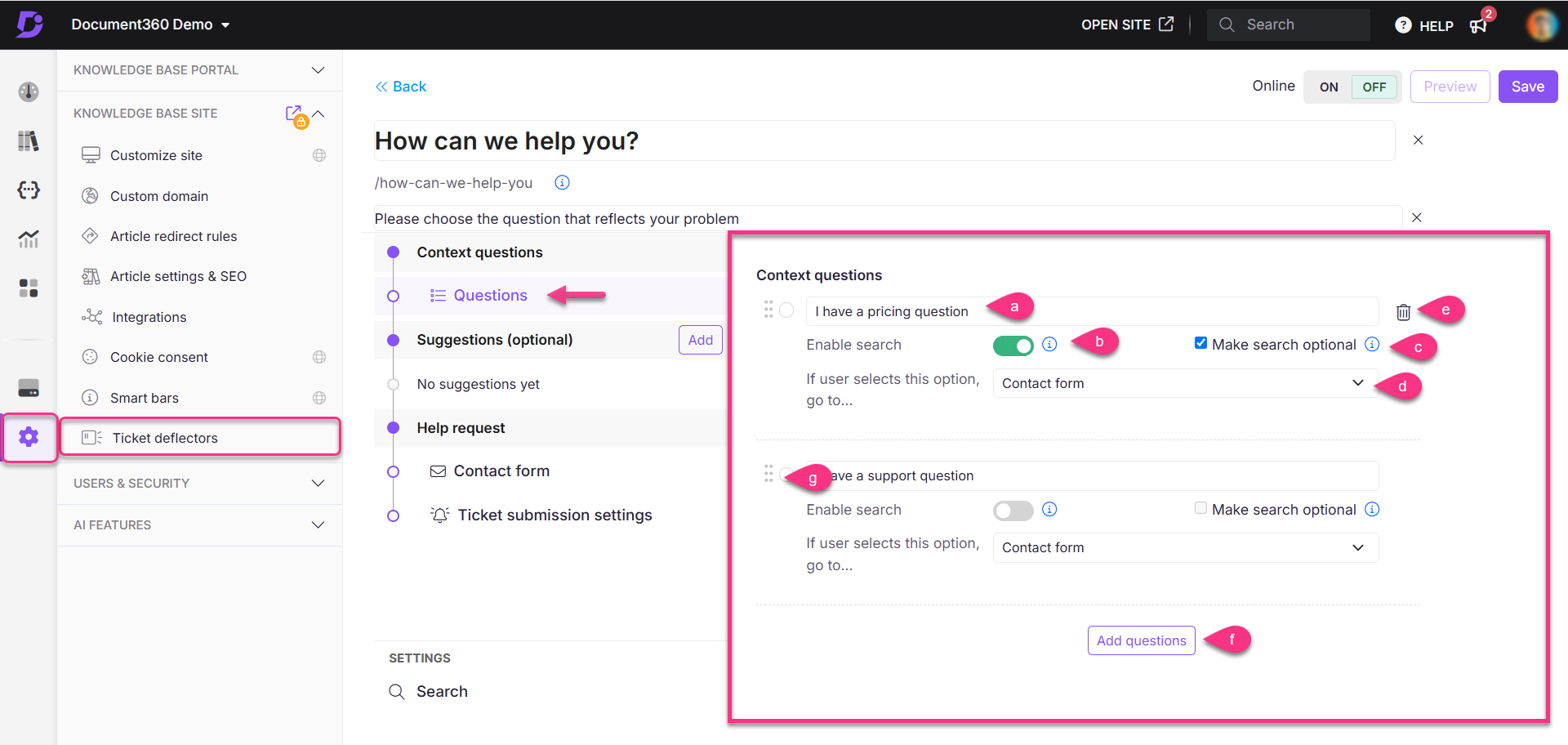
Paso 3: Sugerencias
En Sugerencias, agregar pasos al deflector de tickets de Document360 proporciona una navegación sencilla por puntos de control basada en las respuestas de los usuarios. Puede guiar a los usuarios directamente al formulario de contacto o incluir pasos y preguntas adicionales para ayudarlos a autoservirse utilizando la base de conocimientos.
NOTA
Sugerencias son opcionales para el formulario de deflector de boletos. Puede crear un formulario con un estilo simple de preguntas y respuestas o dirigir a los usuarios al formulario de contacto o al ticket del servicio de asistencia en función de sus respuestas a las preguntas de calificación.
Creación de pasos de bloque
En la sección Sugerencias , haga clic en Agregar para crear un paso de bloque.
Elija uno de los siguientes tipos de sugerencias:
Pregunta adicional
Respuesta
Responda de su base de conocimientos
un. Pregunta adicional
Esta sección es similar a Preguntas de contexto y puede restringir aún más las consultas.
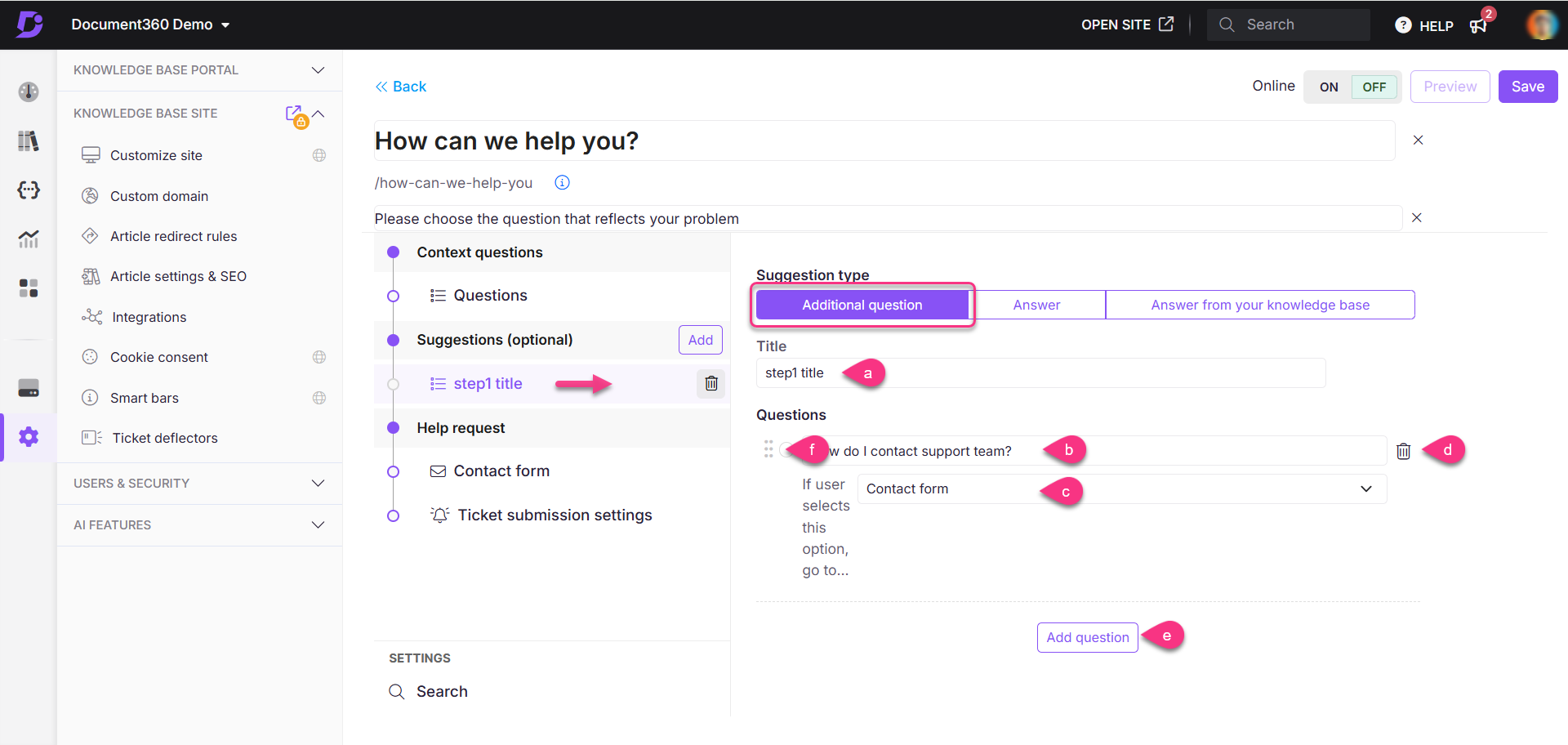
Introduzca un título para el paso de bloque.
Ingrese la pregunta deseada para el paso de bloqueo.
Elija la siguiente acción en el menú desplegable de Si el usuario selecciona esta opción, vaya a... (por ejemplo, formulario de contacto).
Pase el cursor sobre cualquier pregunta y haga clic en el icono Borrar () para eliminar las preguntas no deseadas.
Haga clic Agregar preguntas para incluir más preguntas.
Utilice el icono Reordenar () para reorganizar el orden de las preguntas.
b. Respuesta
Ingrese el título deseado y proporcione una respuesta de texto sencilla con opciones de formato básicas (negrita, cursiva, subrayado, hipervínculos y vista de código).
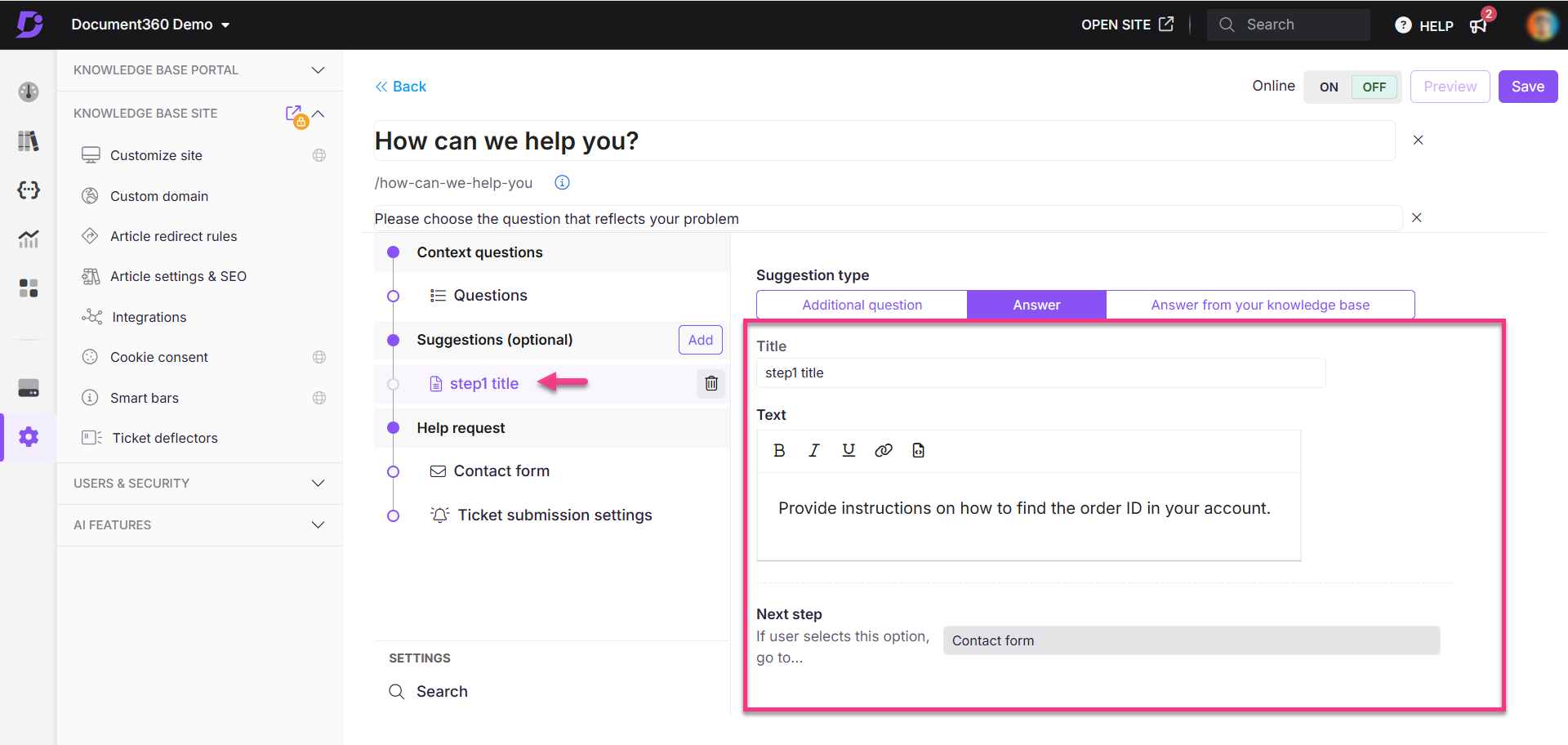
c. Responda de su base de conocimientos
En esta sección, puede dirigir a los usuarios a un artículo relevante.
Introduzca el título del bloque de pasos.
Seleccione el espacio de trabajo deseado en el menú desplegable Área de trabajo .
Busque y agregue el artículo en el campo Artículo .
De forma predeterminada, el siguiente paso será el Formulario de contacto.
NOTA
No se pueden vincular varios artículos.
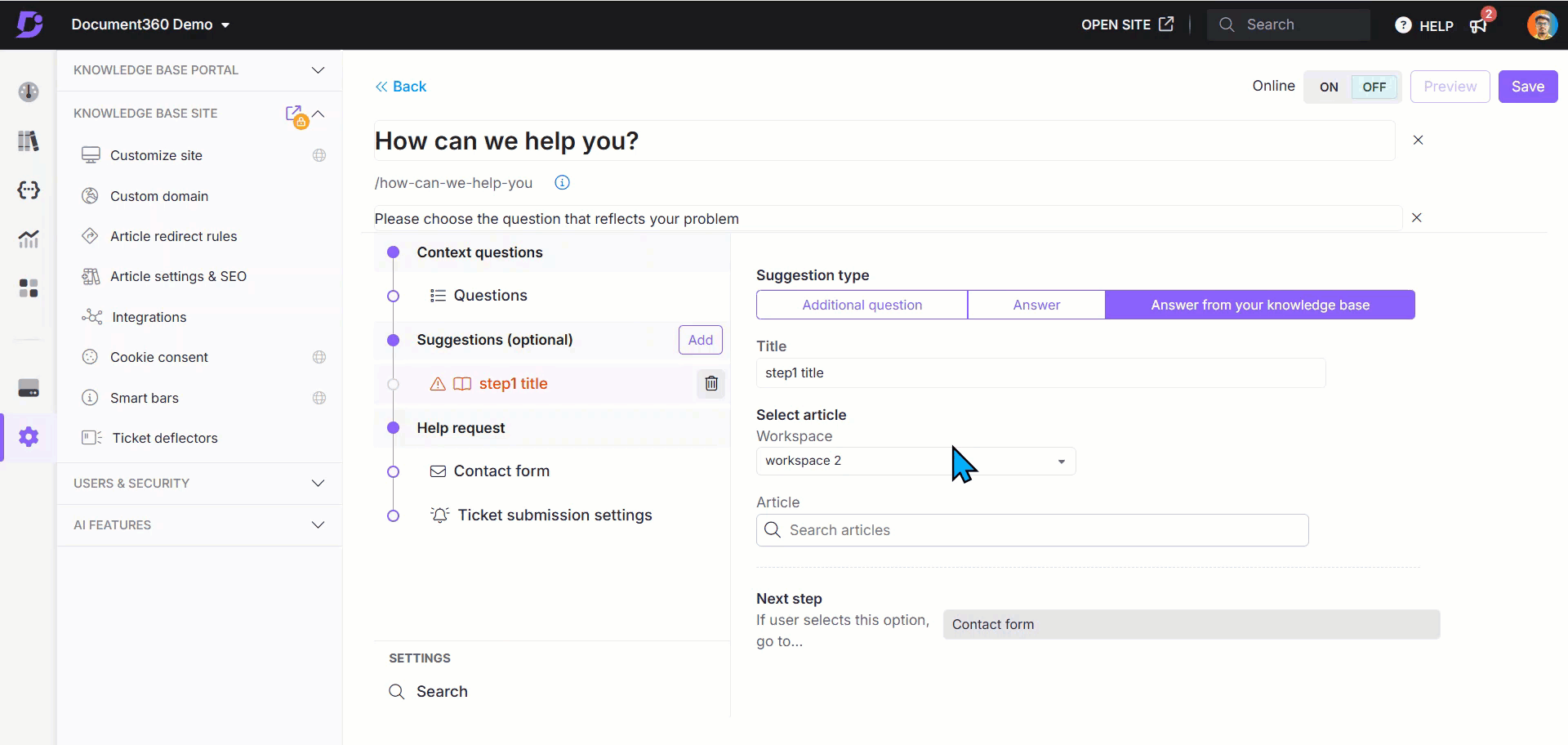
Paso 4: Solicitud de ayuda
Formulario de contacto
El siguiente paso en un deflector de tickets es el formulario de contacto. Estos campos de formulario se pueden configurar o personalizar para adaptarse a los requisitos del deflector de tickets. Puede personalizar los siguientes nombres de campo:
Campo | Descripción | Obligatorio |
|---|---|---|
Correo electrónico | Los usuarios deben proporcionar su dirección de correo electrónico para futuras comunicaciones. | Sí |
Nombre | Los usuarios deben ingresar su nombre. | Sí |
Apellido | Los usuarios pueden ingresar su apellido. Use alternar para que sea obligatorio si es necesario. | Opcional por defecto |
Teléfono | Los usuarios pueden ingresar su número de teléfono. Use un interruptor para que sea obligatorio si es necesario. | Opcional por defecto |
Descripción | Los usuarios deben describir su problema. El límite de caracteres es de 5000. | Sí |
Línea de asunto | Los usuarios pueden ingresar un asunto. Active el interruptor para que este campo sea obligatorio si es necesario. El límite máximo de caracteres es 100. Si no se introduce ningún asunto, se utilizará un asunto predeterminado. | Opcional por defecto |
Envío de formularios | Los usuarios pueden personalizar el texto que se muestra en el botón de envío del formulario según sea necesario. | Sí (se necesita botón) |
Permitir archivos adjuntos | Los usuarios pueden activar esta opción para permitir que carguen archivos adjuntos. Se permite un máximo de cinco archivos, con un tamaño de archivo de hasta 2 MB. | Opcional |
Habilitar CAPTCHA | Los usuarios pueden activar esta opción para agregar un campo CAPTCHA al formulario. Esto ayuda a evitar el spam y los envíos automatizados. | Opcional |
Después del mensaje de envío | Los usuarios pueden escribir un mensaje personalizado para que se muestre después de enviar el formulario. No debe exceder los 250 caracteres (incluidos los espacios). | Sí |
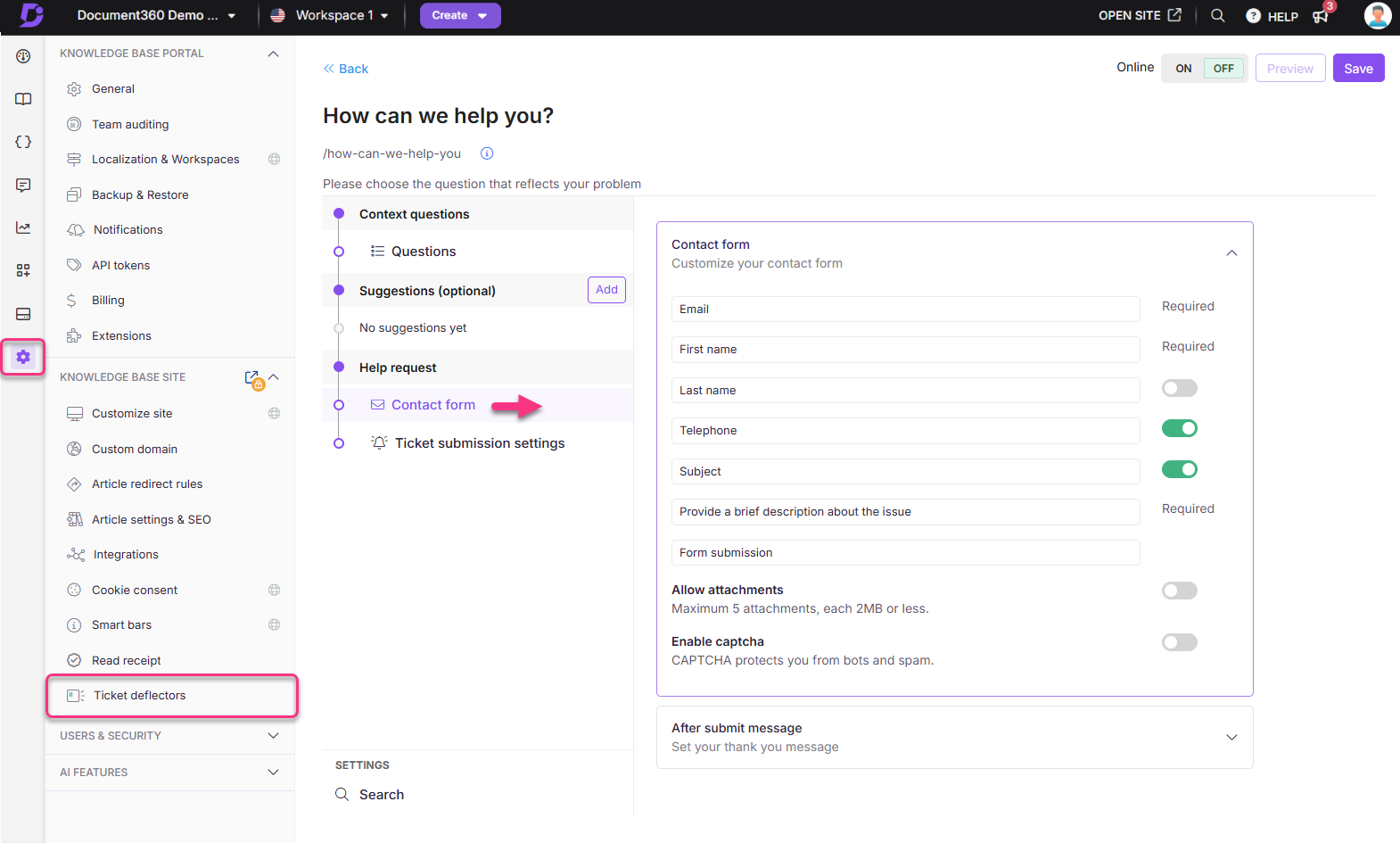
Paso 5: Configuración de envío de tickets
Notificación por correo electrónico de envío de tickets
En la sección Notificación por correo electrónico de envío de tickets , puede configurar el asunto del correo electrónico y los destinatarios de los correos electrónicos de notificación.
Asunto del correo electrónico
Ingrese el asunto deseado para el correo electrónico.
El asunto del correo electrónico no puede exceder los 100 caracteres.
Enviar correo electrónico de notificación a
Agregue una o más cuentas de equipo asociadas con el proyecto como destinatarios del correo electrónico de notificación.
Haga clic en el botón para buscar y seleccionar de la lista de cuentas de equipo.
Estos correos electrónicos (agregar destinatarios adicionales)
Agregue ID de correo electrónico individuales o grupales como destinatarios adicionales. Este es un campo opcional.
No hay limitación en el número de destinatarios.
Ingresa una identificación de correo electrónico válida y presiona Enter en tu teclado.
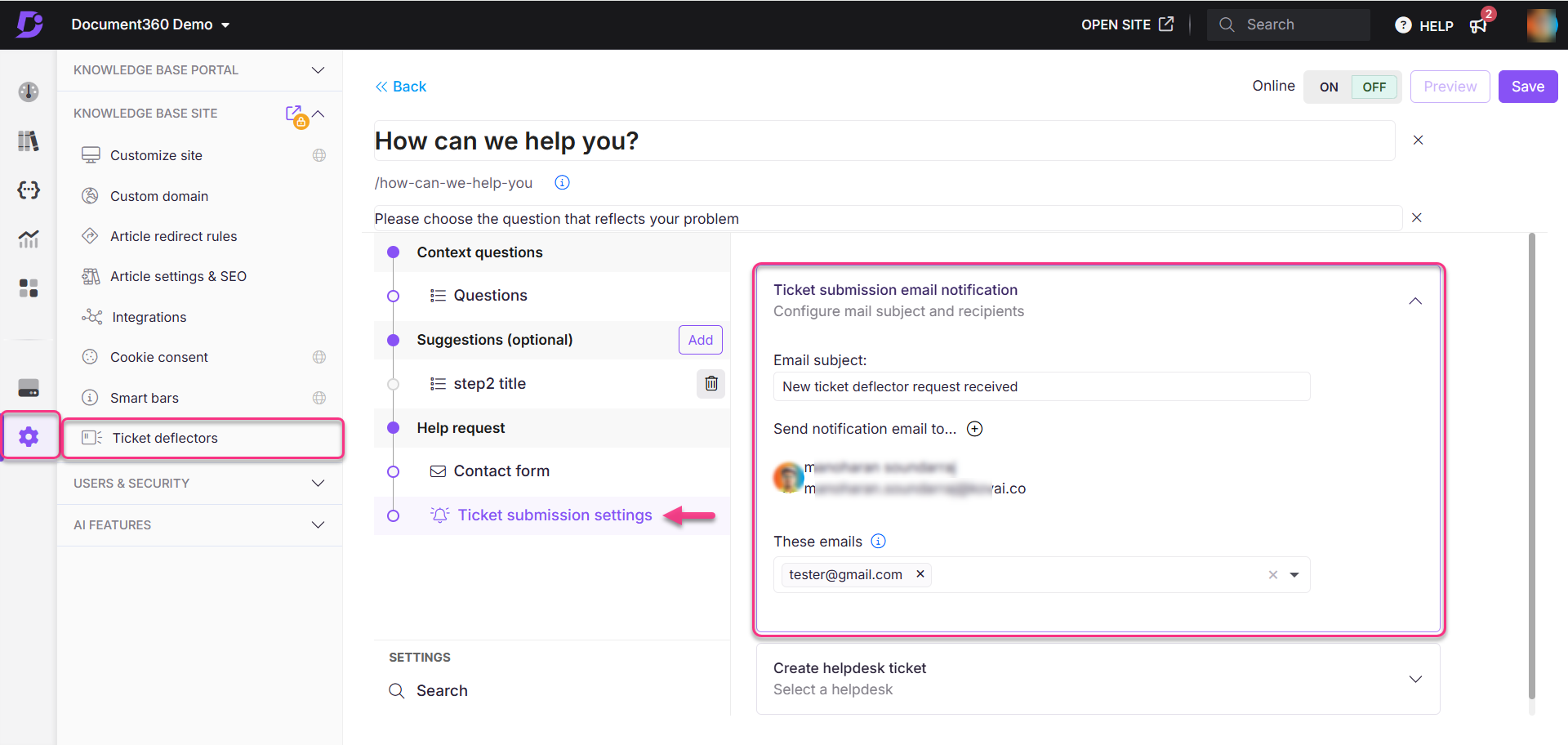
NOTA
Asignación de formularios deflectores de tickets a correos electrónicos específicos
Cada formulario de deflector de tickets se puede asignar a diferentes direcciones de correo electrónico dentro de su empresa.
Por ejemplo:
Un formulario deflector de tickets de venta puede enviar notificaciones a sales@yourcompany.com.
Un formulario deflector de tickets de operaciones puede enviar notificaciones a tech@yourcompany.com.
Esta función garantiza que los departamentos relevantes sean notificados sobre envíos o tickets específicos de sus formularios.
Conectar un servicio de asistencia técnica
Desde el deflector de tickets recibido, puede crear un ticket de soporte técnico:
Expanda el acordeón Crear ticket de soporte técnico y active el interruptor Crear ticket de servicio de asistencia técnica en el envío de formularios .
Haga clic en Conectar un servicio de asistencia técnica.
Aparecerá el panel de configuración del servicio de asistencia.
Seleccione la aplicación de asistencia técnica deseada, como Freshdesk o Zendesk.
Introduzca las credenciales adecuadas y haga clic en Validate & save.
NOTA
Para obtener más información, lea el artículo sobre Accessing the Ticket deflectors in portal.
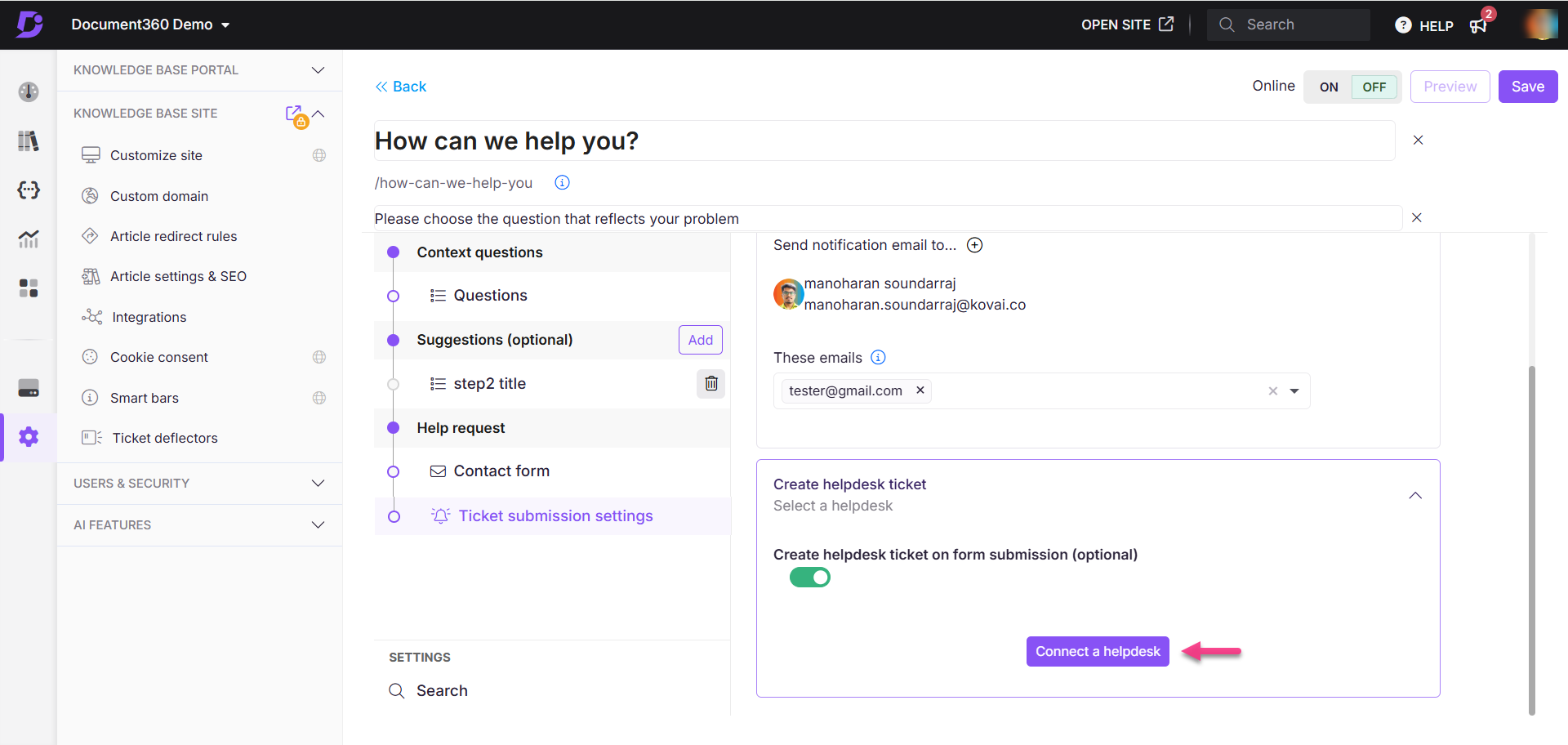
Correo electrónico de acuse de recibo para los formularios enviados
Cuando un usuario final envía un formulario a través del deflector de tickets, Document360 envía automáticamente un correo electrónico de confirmación a la dirección de correo electrónico proporcionada en el formulario. Esto ayuda a los usuarios a saber que su solicitud ha sido recibida y está siendo investigada.
Si su proyecto está integrado con un sistema de tickets (como Freshdesk, Zendesk, etc.), el correo electrónico de confirmación se envía desde la dirección de correo electrónico del servicio de asistencia técnica configurada.
Si no hay integración del sistema de tickets, el correo electrónico se envía utilizando la dirección de correo electrónico de soporte asignada configurada en el proyecto (no la predeterminada
support@document360.com).El correo electrónico de acuse de recibo incluye el nombre y el correo electrónico del usuario para personalizar la comunicación.
Si la asignación de dominios está habilitada, el correo electrónico se enviará utilizando su dominio personalizado para una experiencia de marca consistente.
Localice o personalice el texto en el deflector de tickets
Puede localizar o personalizar el texto que se muestra en el deflector de tickets en el sitio de la base de conocimientos. Esto le permite traducir el texto predeterminado a otros idiomas. Para actualizar este texto,
Vaya a Configuración () en la barra de navegación izquierda del portal de Knowledge Base.
En el panel de navegación izquierdo, vaya a Portal de la base de conocimientos > Localización y espacios de trabajo.
En la pestaña Variables de localización , expanda el acordeón Deflector de tickets .
Puede actualizar elementos como Pregunta, Resuelto mi problema y Cambiar respuesta.Por defecto, los textos de las variables se localizan en el idioma correspondiente.
Haga clic en Salvar.